Наиболее распространенные проблемы Netflix и способы их устранения

Нет ничего хуже, чем сесть за марафон новейшего оригинала Netflix и обнаружить, что сервис не работает должным образом. При таком большом количестве вариантов решения проблем, начиная с оборудования и Интернета, и заканчивая проблемами сервера со стороны Netflix, попытка выяснить, что является причиной проблемы, может сводить с ума.
Вместо того, чтобы напрягать себя, мы постарались выяснить наиболее распространенные проблемы с Netflix и способы их устранения. Мы не можем гарантировать, что это решит вашу проблему, но мы решаем проблемы, которые возникают чаще всего, чтобы Netflix снова заработал. У нас также есть удобное руководство с некоторыми советами и рекомендациями по Netflix, с которыми вы также можете ознакомиться, если вы также хотите узнать, как улучшить работу Netflix.
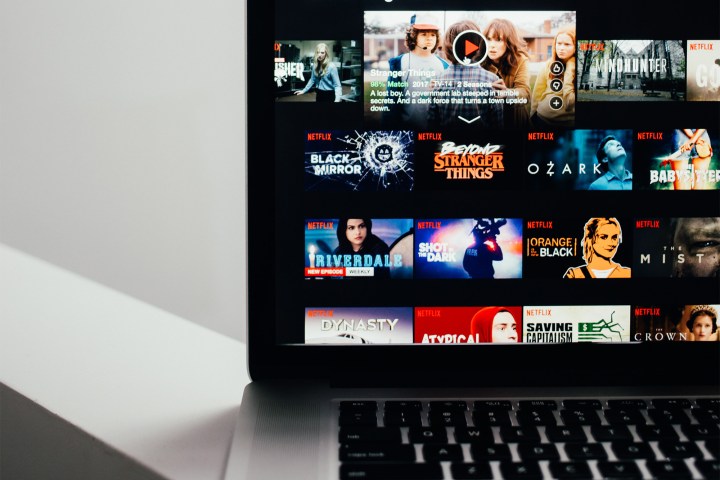
Netflix может быть недоступен
Как и у всехлучших потоковых сервисов , у Netflix может возникнуть собственная проблема; проблема может быть вне вашего контроля. Чтобы проверить, работает ли Netflix в настоящее время, вы можете посетить его официальную страницу статуса . Кроме того, вы можете зайти на популярный веб-сайт, например DownDetector.com, чтобы проверить наличие потенциальных сбоев. Если вы любитель социальных сетей, быстрый поиск по хэштегу #netflixdown на X (ранее Twitter) может дать полезные результаты.

Быстрые решения проблем Netflix
Netflix запущен и работает, но вы по-прежнему не можете подключиться — в чем дело? Если проблема на вашей стороне, вот несколько быстрых решений, которые вы можете попробовать. Начните с нашей первой рекомендации, а затем переходите к следующей, если проблема не решена. Надеюсь, мы сможем вернуть вас к следующему эпизоду «Озарка» всего за несколько попыток.
Шаг 1. Закройте приложение Netflix на своем смартфоне или планшете. Если вы находитесь в Интернете, закройте веб-браузер и повторите попытку.
Шаг 2. Перезагрузите устройство ; Независимо от того, используете ли вы настольный компьютер, ноутбук, планшет или смартфон, следуйте старому совету — выключите и снова включите его. Удивительно, но перезагрузка ваших устройств (а затем и подключение к Интернету) является распространенным способом исправить ошибки воспроизведения субтитров на Netflix.
Шаг 3. Проверьте подключение к Интернету ; Посмотрите на маршрутизатор и убедитесь, что все соответствующие индикаторы горят и не мигают. Если у вашего интернет-провайдера в вашем регионе нет сбоев, решение может быть таким же простым, как перезагрузка маршрутизатора .
Шаг 4. Обновите приложение . Если вы используете Android или iOS, зайдите в Play Store или App Store, чтобы узнать, выпущено ли новое обновление.
Шаг 5. Наконец, попробуйте удалить приложение и переустановить его.

Более продвинутые исправления
Если Netflix не отключился и приведенные выше быстрые исправления не сработали, возможно, вам придется потратить немного больше времени на изучение проблемы. Наиболее вероятной причиной является ваш домашний Интернет, особенно в случае постоянной буферизации на Netflix, поэтому начните с запуска теста скорости с помощью такого веб-сайта, как Speedtest.net . Netflix перечисляет следующие рекомендуемые скорости для разных уровней качества потоковой передачи:
- 3,0 МБ в секунду — рекомендуется для качества SD
- 5,0 МБ в секунду — рекомендуется для качества HD.
- 25 МБ в секунду — рекомендуется для качества Ultra HD
Для получения более подробной информации о тестировании скорости соединения вашего устройства рекомендуем посетить официальный сайт Netflix . Если ничего не помогает, вы можете обратиться в службу поддержки Netflix , где они смогут помочь вам решить вашу проблему. Если Netflix не может решить проблему, вы также можете обратиться в службу поддержки вашего интернет-провайдера по поводу проблем, которые могут повлиять на ваше интернет-соединение.
Проблемы со скачиванием серий
Если ваша проблема связана не со всем приложением, а с проблемами при попытке загрузить эпизоды, необходимо проверить несколько вещей. У нас есть все подробности о том, как загружать эпизоды Netflix , но здесь мы разобрали наиболее распространенные проблемы.
Шаг 1. Убедитесь, что ваше устройство находится в списке устройств, одобренных Netflix . Если ваше устройство не поддерживается, вы не сможете загружать выпуски для просмотра в автономном режиме.
Шаг 2. Проверьте доступное место для хранения данных . Если у вас недостаточно места для выпуска, он не будет загружен на ваше устройство.
Шаг 3. Если загрузка по-прежнему не удалась, попробуйте очистить кеш . Иногда это может решить проблему без каких-либо дополнительных хлопот.

Исправление низкого качества потока
Одна из самых неприятных проблем, которые могут возникнуть при потоковой передаче видео, — это видео низкого качества. Это может произойти по нескольким причинам, но мы рассмотрели основы того, как добиться более высокого качества видео при просмотре любимого шоу.
Шаг 1. Откройте страницу сведений при просмотре шоу или фильма. Это покажет вам качество, которое способно показать видео. Если вы видите доступный вариант с более высоким разрешением, вы можете выбрать его здесь.
Шаг 2. Проверьте свой план Netflix . Для видео более высокого качества, например 4K, может потребоваться план более высокого уровня, чем тот, на который вы подписаны в настоящее время.
Шаг 3. Проверьте свою сеть . Netflix адаптирует воспроизведение к мощности вашего соединения, чтобы вы могли продолжать просмотр. Если вы заметили, что видео передается в низком качестве, это может быть вызвано медленным или нестабильным подключением к Интернету.
Шаг 4. Проверьте свои устройства . Чтобы получить доступ к потокам более высокого качества, каждое устройство, используемое для потоковой передачи этого шоу, должно поддерживать более высокое разрешение. Поэтому, если вы осуществляете потоковую передачу на телевизоре, например, с помощью Chromecast или другого потокового устройства , и телевизор, и Chromecast должны поддерживать разрешение, в котором вы пытаетесь осуществлять потоковую передачу.
Если вы знаете, что ваши устройства поддерживают более высокие разрешения, вы также можете проверить актуальность их программного обеспечения и прошивки .
Как исправить черный экран
Еще одна раздражающая проблема, которая может возникнуть в Netflix, — это включение шоу, но его встречает черный экран. Иногда вы все равно слышите звук, а иногда вы видите черный экран и отсутствие звука вообще. Хотя эта проблема может быть вызвана самим устройством, ниже мы изложили варианты устранения неполадок, позволяющих ее решить.
Шаг 1. Закройте Netflix и откройте его снова.
Шаг 2. Перезагрузите устройство.
Шаг 3. Проверьте все подключения оборудования . Вам необходимо убедиться, что вы используете кабель HDMI в хорошем состоянии и что он надежно подключен к устройству, на котором вы смотрите.
Шаг 4. Обновите свое устройство . Убедитесь, что на устройстве, на котором возникли проблемы, установлена последняя версия, и установите все ожидающие обновления. Вам также необходимо убедиться, что все ваши видеодрайверы обновлены, а также что ваш браузер также обновлен.
Шаг 5. Отключите Airplay, Screen Mirroring или Sidecar. Эти функции больше не поддерживаются Netflix. Если у вас возникли проблемы с их отключением, вы можете обратиться за помощью в службу поддержки Apple .
Шаг 6. Удалите и переустановите приложение Netflix.
Шаг 7: Очистите кеш .
Как исправить глючное или искаженное видео
Иногда вы можете столкнуться с проблемой на Netflix, когда воспроизведение видео искажается, глючит или заикается. По большей части эта проблема вызвана устройством, на котором вы пытаетесь смотреть, или проблемами с видеокабелем на вашем телевизоре.
Шаг 1. Перезагрузите устройство.
Шаг 2. Обновите приложение Netflix или выйдите из Netflix, а затем снова войдите в систему.
Шаг 3. Проверьте, нормально ли воспроизводятся другие игры . Если да, перейдите в раздел «Просмотр активности» . Найдите заголовок, который не воспроизводился нормально, и выберите «Сообщить о проблеме» .
Шаг 4. Проверьте подключения оборудования . Если проблема связана с телевизором или устройством, использующим шнуры, проверьте надежность соединения. Убедитесь, что вы используете кабели HDMI и что они в хорошем состоянии.
Шаг 5. Обновите свое устройство . Если у вас возникли проблемы на мобильном устройстве, игровой консоли или компьютере, убедитесь, что нет обновлений, ожидающих установки. Иногда это может вызвать проблемы.
Шаг 6. Закройте все дополнительные вкладки и приложения . Глючное воспроизведение может быть вызвано нехваткой памяти на вашем устройстве. Попробуйте закрыть дополнительные программы или приложения, которые могут занимать вашу память, и посмотрите, решит ли это проблему.
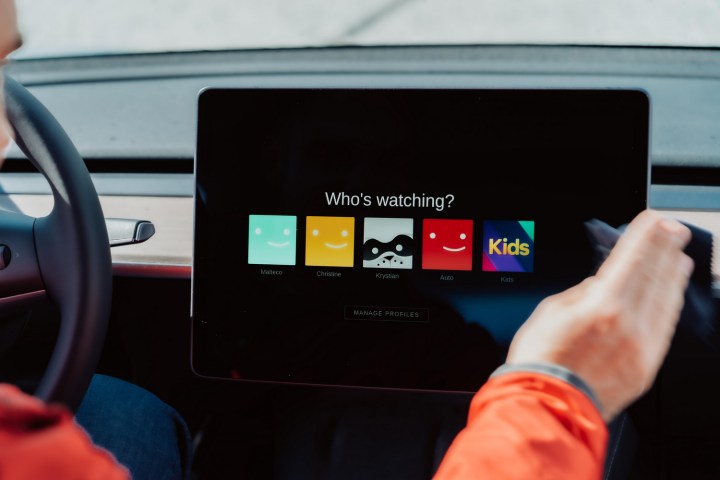
Как бороться со слишком большим количеством людей, смотрящих Netflix
За прошедшие годы Netflix углубился в вопрос совместного использования паролей и скорректировал количество пользователей, которые могут одновременно транслировать контент, в зависимости от их ценовых категорий. Если вы получаете это уведомление и смотрите его только вы, у вас есть два варианта.
Шаг 1. Проверьте, кто еще смотрел, используя ваши учетные записи Netflix. Вы можете сделать это, перейдя в «Учетная запись» > «Настройки» > «Недавняя потоковая передача на устройстве» и просмотрев, кто что смотрел. Это также позволит вам увидеть, кто в данный момент смотрит, и решить, хотите ли вы попросить их выйти из системы, чтобы вы могли посмотреть.
Шаг 2. Если вы знаете, что другие пользователи на самом деле не должны иметь доступа к вашей учетной записи Netflix, есть простой способ справиться с этим. Перейдите в «Аккаунт» > «Настройки» > «Выйти со всех устройств» . Это приведет к выходу из Netflix всех устройств, что позволит вам снова войти в систему и начать просмотр. Это также время сменить пароль, если вы хотите, чтобы другие наблюдатели не могли просто войти в систему на досуге.
Теперь все готово к работе, мы собрали лучшие фильмы на Netflix и лучшие шоу на Netflix , которые вы можете транслировать прямо сейчас, если вам нужно вдохновение.